使用RAW格式拍摄,由于RAW存储是相机拍摄的原始数据,所以在对RAW格式进行处理时,需要对照片的曝光、对比度、饱和度、色温、锐度等进行调整,恢复照片本有的色彩层次。当然,如果你想玩点色彩创意,Camera RAW也可以做到的。
本期Intel后期“芯”课堂,将通过Camera RAW软件,运用“渐变滤镜”工具,分别对照片不同位置进行色彩调整,直接提升照片明暗对比,做到色彩处理一步到位。
在CameraRAW中处理RAW格式照片,除了平时我们常用的对于曝光、色彩的调整之外,CameraRAW也允许使用者对照片某个位置进行单独的色彩修正。具体方法如下:
首先,在CameraRAW中打开照片,并使用基础调班中的命令对照片色彩进行调整。
第二,选择工具箱中的,“渐变滤镜”工具,对照片中天空部分色彩进行处理。选择“渐变滤镜”工具,首先在右侧调版中设置参数,通过调整滑块,先后降低曝光、增强对比度、降低高光、减少阴影、增加白色、减少黑色几项操作后,使用“渐变滤镜”工具,在照片天空位置自上而下拉一个渐变(如图所示),天空自然被刚才压暗了。
第三,选择新建“渐变滤镜”,依然对面板中的曝光、对比度、高光、阴影、白色、黑色等项目参数进行设置,与处理天空一样,在照片中地面做渐变操作,加强地面色彩层次。
第四,如果喜欢玩创意,可以继续回到“基础”调整面板,通过色温和色调滑块对照片色彩进行设置,得到如下结果。
通过使用“渐变滤镜”分别对照片天空和地面色彩调整后,照片的色彩层次和明暗对比远比最初RAW格式原始记录的色彩更优秀,增加了照片立体感。通过,最后简单的LOMO色调的小创意,说明Camera RAW也可以完成对照片色彩的在加工,而无需再通过Photoshop复杂的操作完成,这就提升了照片处理的效率,节省了摄影师后期处理成本。
Intel后期“芯”课堂将在未来为您带来更多关于后期处理的小技巧,如降噪、磨皮、瘦身、调色等,敬请关注Intel期“芯”课堂。
此外,Intel联合蜂鸟网举办了“Intel后期挑战赛”,每期不仅有精彩内容,更有丰富奖品等你来拿。具体参赛详情,请点击链接或扫描二维码进行参与。
参赛专题连接:http://sai.fengniao.com/topic/5335434.html
参赛二维码:

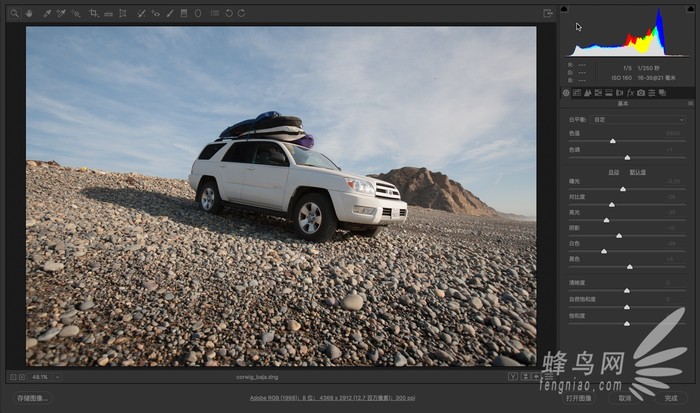
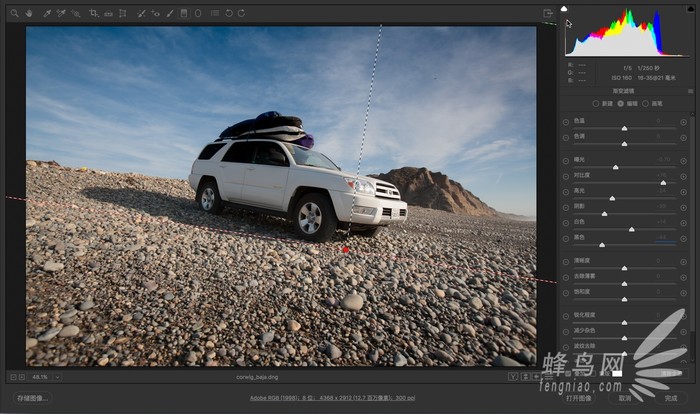
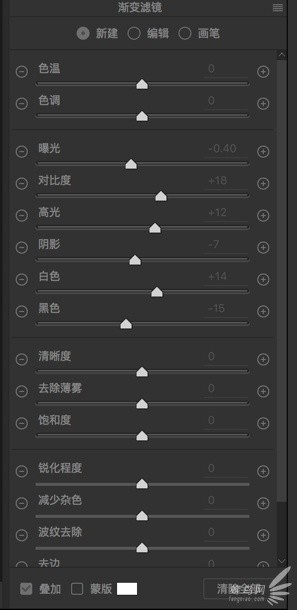
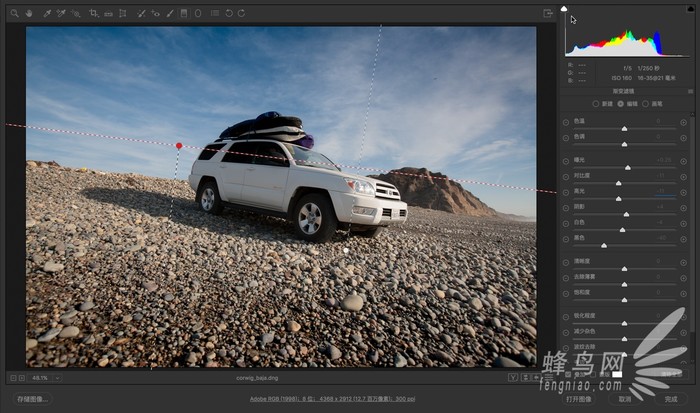
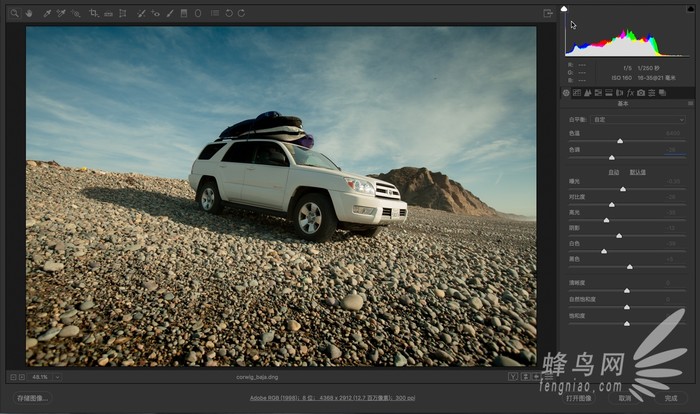








































最新评论(1)
查看全部-

水中花镜中月
新会员
0
+1
很实用的教程,还是希望能够继续讲啊。
2016-07-08
回复
查看全部评论